声诊断

适用版本:Testlab
本章介绍Testlab声诊断模块。打开声诊断模块,有两种方法:

点击开始, 选择程序中的Simcenter Tools Options Acoustic选择Sound Diagnosis;Tools Options Acoustic文件夹,双击SoundDiagnosis。

通过Tools → Add-ins作为插件,加入其它软件模块使用:
软件打开后,通过底部的导航条,可以看到Time Data Selection和Sound Diagnosis页面,下面开始选择数据进行分析。

单击Navigator页面,浏览数据,选中要分析的数据,右键单击Add to Input Basket 或者Replace in Input Basket。

单击Time Data Selection页面:在Time Data Selection页面,可以从最后一次测试数据,Input Basket,当前的Project或者数据集合添加想要分析的数据。

单击…(选择数据) 选中Input Basket 单击Add或者Replace。
下面可以开始进行声音回放,滤波,诊断等分析了。

单击Sound Diagnosis页面

单击Make Playlist按钮,把选好的数据添加到回放列表中。
回放列表包括可以分析的数据,选择显示,回放时间,回放选项等功能。其中按钮功能分另为:
-
Make Playlist:生成回放列表。
-
ExtendPlaylist:增加数据到现有列表。
-
 :复制所选数据段
:复制所选数据段 -
 :删除所选数据段
:删除所选数据段 -
 :清空回放列表
:清空回放列表 -
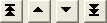 :移动数据段位置
:移动数据段位置 -
 :定义数据段
:定义数据段 -
 :拷贝并定义数据段
:拷贝并定义数据段 -
 :合并生成左/右声道立体声数据
:合并生成左/右声道立体声数据
单击Options…(回放选项)可以设置回放均衡器,回放晕程,回放采样频率,光标刷新频率。
选中View,可显示数据。数据显示可以在Overview中整体显示,也可以在Detail中放大显示。在途中可以定义数据段长度。
-
在Overview中左键选择范围,单击
 ,定义数据段。
,定义数据段。 -
选中Play,单击
 播放,进行数据回放。回放过程中,通过选择Play方块可以实时切换回放数据。
播放,进行数据回放。回放过程中,通过选择Play方块可以实时切换回放数据。
声音诊断模块提供多种滤波器,在数据回放同时,可以打开或关上滤波器,比较滤波效果。其中包括:
-
 :低通滤波器;
:低通滤波器; -
 :高通滤波器;
:高通滤波器; -
 :带通滤波器;
:带通滤波器;
-
 :带阻滤波器;
:带阻滤波器; -
 :陷波滤波器;
:陷波滤波器; -
 :阶次滤波器;
:阶次滤波器;
各种滤波器可以组合使用,也可以重复使用。可以直接修改滤波器的频率参数,也可以勾选Edit选项,在图形中拖动光标进行更改。
Sound Diagnosis软件提供多种声品质函数,包括响度、清晰度、尖锐度、粗糙度等。
-
勾选需要的函数,点击Setting…设置跟踪条件和分辨率等函数,点击Close,设置完成。
-
点击下方的Save Sound Diagnosis…按钮,保存分析结果。
保存内容可以包括:未保存的时间信号(Unsaved time traces),原始信号声品质函数(Original metrics),滤波信号声品质函数(Filtered metrics)。
在界面右下角,可以画图显示滤波前和滤波后的数据,包括频谱,总值,阶次切片,频率切片,响度,尖锐度,清晰度,声压级等,还可以显示瀑布图。
-
添加任意滤波器,选中Edit。
-
点击Update results,所有的数据都在Online Data里面。
-
新建彩图,把waterfall数据拖到图中显示。
-
点击回放按钮。
拖动图中的双光标,修改滤波器的参数,可以实时听到效果。
免责声明:
1、本站所有资源文章出自互联网收集整理,本站不参与制作,如果侵犯了您的合法权益,请联系本站我们会及时删除。
2、本站发布资源来源于互联网,可能存在水印或者引流等信息,请用户擦亮眼睛自行鉴别,做一个有主见和判断力的用户。
3、本站资源仅供研究、学习交流之用,若使用商业用途,请购买正版授权,否则产生的一切后果将由下载用户自行承担。
4、侵权违法和不良信息举报 举报邮箱:cnddit@qq.com


还没有评论,来说两句吧...